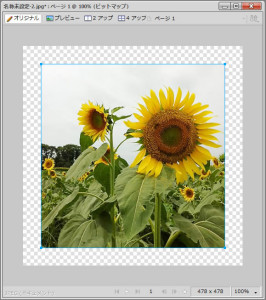Fireworksを使用し、画像をリサイズする方法は色々ありますが、ショートカットキーを使用すると楽に拡大縮小をすることができます。
また、数値を入力してリサイズするので正確なサイズで拡大縮小ができ作業効率も上がります。
■ 画像を選択してリサイズする
画像を選択する青いラインで画像が選択される。
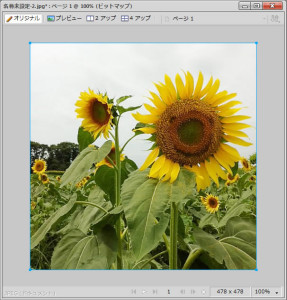
角の青い丸になっている箇所をマウスで選択し、サイズを変更する。
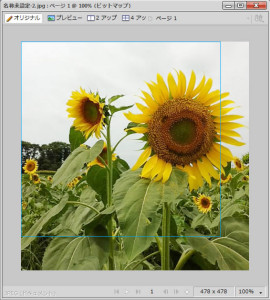
■ メニューから拡大縮小を選択しリサイズする
Fireworksのメニューから「変更」→「変形」→「拡大・縮小」を選択する。

画像が黒いラインで選択されるので、黒く丸になっている箇所をマウスで選択し、サイズを変更する。
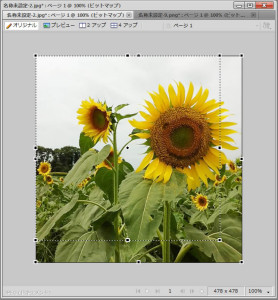
■ ショートカットキーを使用し、数値でリサイズする
画像選択後、「Ctrl」+「Shift」+「T」を押下すると、編集ボックスが表示される。
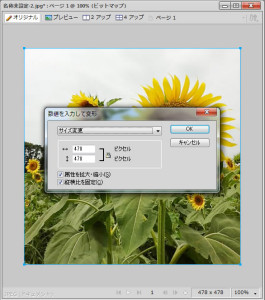
数値を変更し、OKを押すと指定したサイズでリサイズされる。
「拡大・縮小」以外にも「サイズ変更」や「回転」なども編集できる。